グループ ポリシーを使用してドメイン コンピュータからローカル管理者を削除する方法を学習しますか? このチュートリアルでは、Windows を実行しているコンピューター上のローカル管理者グループの構成を上書きするグループ ポリシーを作成する方法を示します。
• Windows 2012 R2
• Windows 2016
• Windows 2019
• Windows 10
• Windows 7
ハードウェアリスト:
次のセクションでは、このチュートリアルの作成に使用される機器の一覧を示します。
上記のハードウェアの一部は、Amazonのウェブサイトで見つけることができます。
ウィンドウズ関連のチュートリアル:
このページでは、Windows に関連するチュートリアルの一覧にすばやくアクセスできます。
チュートリアル - ローカル管理者を上書きする GPO の作成
ドメイン コントローラで、ユーザーのグループを作成します。
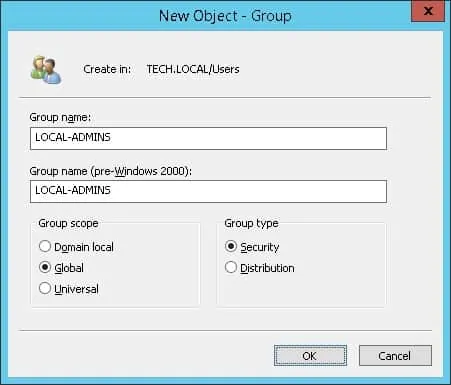
このグループのメンバは、ドメイン内のすべてのコンピュータの管理者として構成されます。
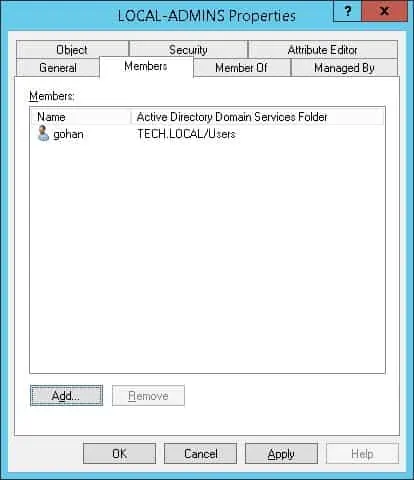
ドメイン コントローラで、グループ ポリシー管理ツールを開きます。

新しいグループ ポリシーを作成します。

新しいグループ ポリシーの名前を入力します。
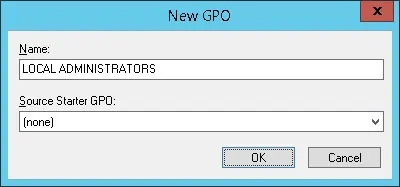
この例では、新しい GPO の名前は LOCAL 管理者です。
[グループ ポリシーの管理] 画面で、[グループ ポリシー オブジェクト] という名前のフォルダを展開します。
新しいグループ ポリシー オブジェクトを右クリックし、[編集] オプションを選択します。
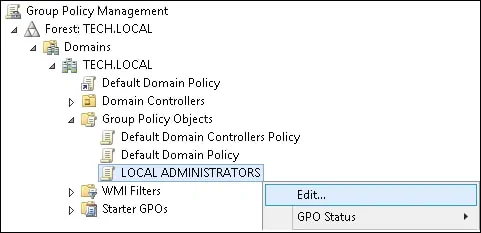
グループ ポリシー エディタ画面で、[コンピューター] 構成フォルダを展開し、次の項目を見つけます。
ローカル ユーザーとグループを右クリックし、グループを追加するオプションを選択します。
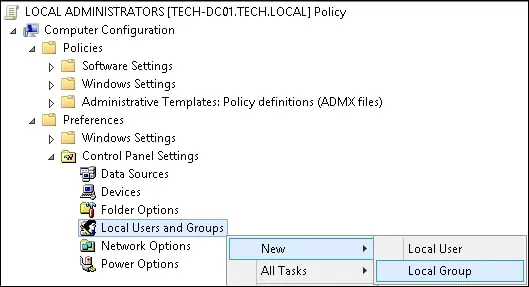
グループ構成画面で、以下の構成を使用します。
• アクション - 更新。
• グループ名 - ローカル管理者グループを選択します。
• すべてのユーザーを削除する - はい。
• すべてのグループを削除する - はい。
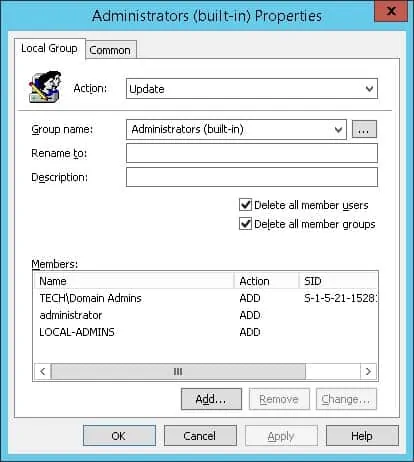
画面の下部にある [追加] ボタンをクリックします。
• ローカル管理者アカウントを追加します。
• ドメイン管理者グループを追加します。
• LOCAL-ADMINS という名前で作成したグループを追加します。
[OK]ボタンをクリックします。
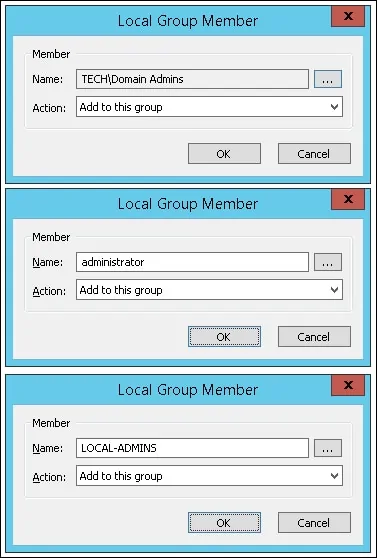
この例では、ローカル管理者グループのすべてのメンバーが削除されます。
GPO は、ローカル管理者グループに次のメンバを自動的に追加します。
• ローカル管理者アカウント。
• ドメイン管理者グループ。
• ローカル管理者という名前のアクティブディレクトリグループ。
グループ ポリシー構成を保存するには、グループ ポリシー エディターを閉じる必要があります。
おめでとう! GPO の作成が完了しました。
チュートリアル - GPO を適用してローカル管理者を削除する
[グループ ポリシーの管理] 画面で、目的の組織単位を右クリックし、存在する GPO をリンクするオプションを選択する必要があります。

この例では、LOCAL ADMINISTRATORS という名前のグループ ポリシーをドメインのルートにリンクします。
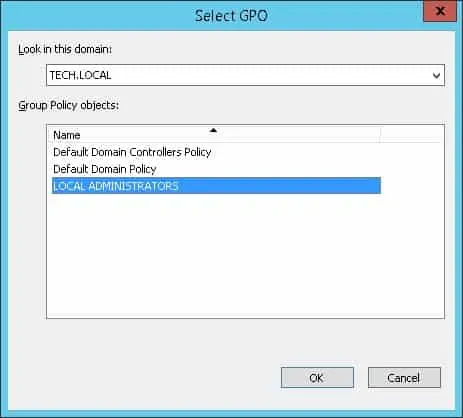
GPO を適用した後、10 分または 20 分待つ必要があります。
この間、GPO は他のドメイン コントローラにレプリケートされます。
構成をテストするには、リモート コンピューター上のローカル管理者グループのメンバーを確認します。
ここでは、ローカル管理者グループのコンテンツを設定する前に示します。
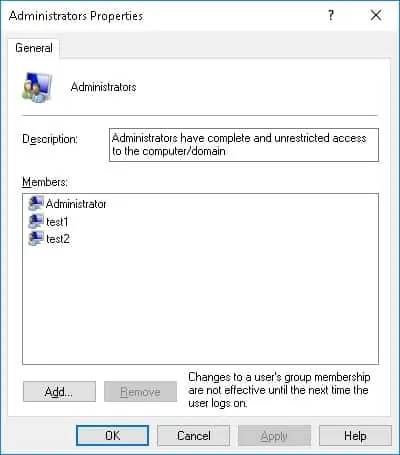
GPO の適用後のローカル管理者グループの内容を次に示します。
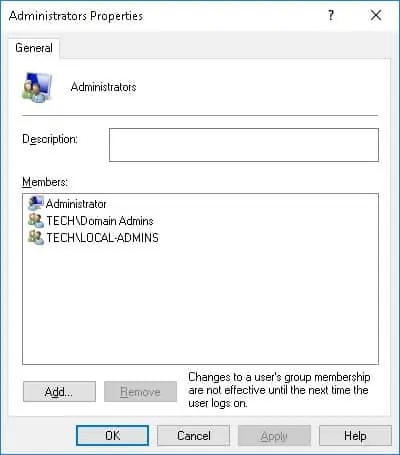
GPO を使用してローカル管理者を削除しました。
